Quoi de plus agaçant que de devoir ajuster sans cesse la luminosité de son mobile. Malgré les progrès réalisés par les constructeurs de smartphone, il arrive parfois que l’écran devienne totalement illisible en plein soleil. La faute en revient à une mauvaise gestion des capteurs. Pour éviter de vous fatiguer les yeux, voici une astuce pour régler automatiquement la luminosité de l’écran d’un smartphone Android en fonction de la lumière ambiante.
Luminosité automatique peu efficace
On a tous un jour à l’autre était contraint de modifier la luminosité de l’écran de son smartphone. Cette opération basique ne présente aucune difficulté. On place un doigt en haut de l’écran de son mobile pour faire apparaître le volet de notification. Puis avec le curseur placé en haut de la fenêtre, on ajuste la luminosité manuellement.
C’est simple, facile mais faut bien l’avouer à la longue ça devient vite barbant. A l’extérieur en plein soleil, il faut pousser le curseur vers la droite. Et par contre le soir, il faut placer le curseur le plus à gauche possible pour ne pas s’abîmer les yeux et déranger celui ou celle qui partage le lit avec vous.
Bien évidemment certains d’entre-vous me diront qu’Android intègre déjà une fonction permettant de régler automatiquement la luminosité de l’écran en fonction des conditions d’éclairage. Sauf que tous les smartphones n’embarquent pas de capteur de luminosité. Et puis cette fonctionnalité s’avère peu efficace.
Elle a souvent tendance à assombrir énormément l’écran dans le but d’économiser un maximum de batterie. Ceci n’est pas sans poser quelques problèmes surtout dans les pièces très éclairées. Il arrive d’ailleurs très souvent qu’on soit obligé d’ajuster manuellement la luminosité de l’écran. Un comble pour un outil conçu pour réaliser ce type de tâche automatiquement.
Velis Auto Brightness
Pour pallier cette lacune, vous n’aurez pas d’autres choix que d’installer une application capable de modifier automatiquement la luminosité de votre écran comme Velis Auto Brightness. Une fois téléchargée sur votre smartphone, l’assistant d’installation de Velis vous guidera et vous aidera à choisir les paramètres de base adaptés à votre utilisation et à votre terminal.
Détail important tous les paramètres définis dans cette fenêtre pourront être modifiés ultérieurement.
- Lancez le Play Store sur votre smartphone
- Installez l’application sur votre mobile en cliquant sur ce lien: Velis Auto Brightness
- Cliquez ensuite sur l’icône correspondant à votre nouvelle application pour la lancer
- Lors du premier lancement, la fenêtre Setting Wizard va s’afficher automatiquement
- Appuyez sur le bouton Next
- Sélectionnez votre type d’écran (Amoled, TFT, S-Curve). En cas de doute, allez consulter la fiche technique de votre appareil sur le site du constructeur
- Choisissez ensuite la sensibilité
- Autorisez ou non le changement de luminosité lorsque votre smartphone est branché à une prise électrique
- En cas d’absence de capteur de luminosité sur votre smartphone, l’application vous proposera d’utiliser la caméra de l’appareil photo pour déterminer la lumière ambiante. Attention ce dispositif peut avoir un impact sur l’autonomie de votre appareil
- N’oubliez pas d’activer le dispositif en déplaçant le bouton Automatic Brightness sur la position ON
Créer des profils personnalisés
Les paramètres de base devraient normalement vous permettre de mieux gérer la luminosité de l’écran de votre mobile. Si le résultat obtenu ne correspond pas à vos attentes sachez que vous avez la possibilité de définir des profils personnalisés.
- Déplacez les curseurs jusqu’à obtenir la luminosité souhaitée
- Cliquez sur le bouton Nouveau réglage
- Donnez un nom à votre profil
- Cliquez sur le bouton enregistrer
De même il est possible d’empêcher Velis Auto Brightness d’ajuster la luminosité de votre écran pour certaines applications. Pour cela il suffit de suivre la procédure suivante.
- Cliquez sur le bouton Paramètres
- Appuyez sur le bouton Excluded Apps
- Choisissez dans la liste les applications dont vous ne souhaitez pas que Velis ajuste la luminosité
Si vous avez des questions concernant le fonctionnement de cet outil pour ajuster automatiquement la luminosité de votre terminal Android, n’hésitez pas à les poster dans les commentaires.
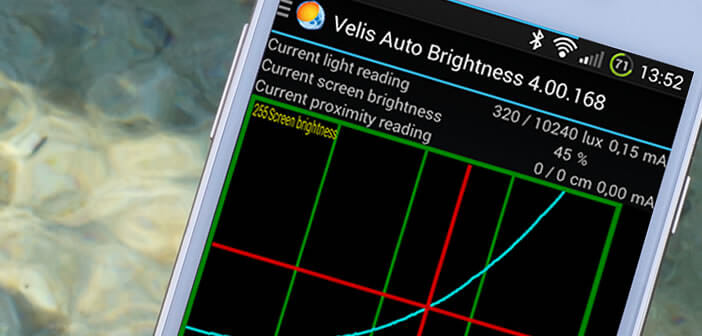
3 commentaires
Merci de votre aide , je n’avais pas pensé ni jamais vu le curseur en haut du smartphone 😉
Bonjour, je cherche une app pour Samsung J 7 qui bloque le choix de la durée de l’éclairage de l’écran (sur 1 min au lieu de 15 sec), je mets 1 min et ça revient chaque fois à 15 sec ? Merci de l’aide – YV
Bonjour Yvan,
Ouvrez les paramètres de votre smartphone, allez dans la rubrique écran de verrouillage puis dans verrouillage automatique. Vérifier le délai d’affichage avant le verrouillage.
Le problème peut également venir du mode économie d’énergie. Faîtes un test en le désactivant.